
Grundfunktionen
Grundfunktionen von Touchpanel-Modell
Bei dem Display handelt es sich um ein Touchpanel, bei dem die Bedienung direkt auf dem Bildschirm erfolgt.
 |
Vermeiden Sie die folgenden Aktionen.Das Display funktioniert möglicherweise nicht mehr korrekt oder wird beschädigt.
Festes Drücken
Drücken mit spitzen Gegenständen (Fingernagel, Kugelschreiber, Bleistift usw.)
Bedienen mit feuchten oder verschmutzten Händen
Bedienen des Displays, während sich ein Gegenstand darauf befindet
|
 |
|
Ziehen Sie die Schutzfolie vom Display ab, bevor Sie das Touchpanel-Display verwenden.
|
Tippen
Berühren Sie das Display leicht und schnell. Auf diese Weise werden Elemente ausgewählt oder Einstellungen abgeschlossen.
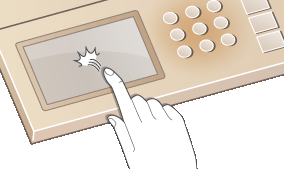
Langes Berühren
Lassen Sie den Finger auf dem Bildschirm. Wenn der Text nicht vollständig in einer Zeile angezeigt werden kann (wenn "..." angezeigt wird), berühren Sie die Zeile, um durch den gesamten Text zu scrollen. Darüber hinaus wird hiermit die Kopiervergrößerung erhöht oder verringert.
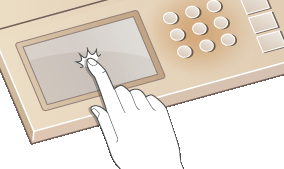
Auswählen von Elementen
Tippen Sie auf einen Elementnamen oder eine Schaltfläche, um eine Auswahl zu treffen.

 |
Wenn ein Element versehentlich berührt wirdSchieben Sie Ihren Finger weg, und lassen Sie ihn dann vom Bildschirm los, um die Auswahl abzubrechen.
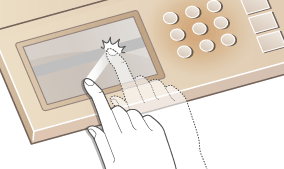 So kehren Sie zum vorherigen Bildschirm zurückDrücken Sie
 , um zum vorherigen Bildschirm zurückzukehren. , um zum vorherigen Bildschirm zurückzukehren. |
Bildlauf auf dem Bildschirm
Wenn es weitere Informationen gibt, die nicht angezeigt werden, wird auf dem Bildschirm eine Bildlaufleiste eingeblendet. Wenn die Bildlaufleiste angezeigt wird, tippen Sie auf < > oder <
> oder < >, um auf dem Bildschirm einen Bildlauf durchzuführen. Der Bildschirm ändert sich Seite um Seite, und die Seitennummer wird in der Bildlaufleiste angezeigt.
>, um auf dem Bildschirm einen Bildlauf durchzuführen. Der Bildschirm ändert sich Seite um Seite, und die Seitennummer wird in der Bildlaufleiste angezeigt.
 > oder <
> oder < >, um auf dem Bildschirm einen Bildlauf durchzuführen. Der Bildschirm ändert sich Seite um Seite, und die Seitennummer wird in der Bildlaufleiste angezeigt.
>, um auf dem Bildschirm einen Bildlauf durchzuführen. Der Bildschirm ändert sich Seite um Seite, und die Seitennummer wird in der Bildlaufleiste angezeigt.
Ändern des Wertes und der Einstellung
Ändern des Wertes
Tippen Sie auf < > oder <
> oder < > zur Eingabe von Werten. Wenn auf dem Bildschirm oben links ein Symbol wie das unten dargestellte angezeigt wird, können Sie Werte direkt über die Zahlentasten eingeben.
> zur Eingabe von Werten. Wenn auf dem Bildschirm oben links ein Symbol wie das unten dargestellte angezeigt wird, können Sie Werte direkt über die Zahlentasten eingeben.
 > oder <
> oder < > zur Eingabe von Werten. Wenn auf dem Bildschirm oben links ein Symbol wie das unten dargestellte angezeigt wird, können Sie Werte direkt über die Zahlentasten eingeben.
> zur Eingabe von Werten. Wenn auf dem Bildschirm oben links ein Symbol wie das unten dargestellte angezeigt wird, können Sie Werte direkt über die Zahlentasten eingeben.
 |
So versetzen Sie den CursorWenn <
 > oder < > oder < > angezeigt wird, versetzen Sie durch Tippen den Cursor. > angezeigt wird, versetzen Sie durch Tippen den Cursor. |
Ändern des Einstellungswertes
Tippen Sie auf <+> oder <->, um die Einstellung auf der Skala anzupassen.

 |
|
Sie können eine Vielzahl von Einstellungen für die Anzeige auf dem Bildschirm vornehmen, beispielsweise die Anzeigesprache: <Einstellungen Anzeige>
Informationen zum Wechseln des Bildschirms, der automatisch angezeigt wird, wenn am Gerät eine bestimmte Zeit lang keine Funktion ausgeführt wurde: <Funktion nach automatischer Rückstellung>
Sie können verschiedene Einstellungen in Bezug auf die Bedienbarkeit des Geräts wie beispielsweise die Bildschirmhelligkeit ändern: <Einstellungen Anzeige>
|
Grundfunktionen von 5-zeiliges LCD-Modell
Legen Sie über die unten dargestellten Tasten die Einstellungen und Einstellwerte fest.

Verwenden von  /
/
 Bildlauf auf dem Bildschirm
Bildlauf auf dem Bildschirm
Wenn nicht alle Informationen auf einen Bildschirm passen, wird auf der rechten Seite des Bildschirms eine Bildlaufleiste angezeigt. Führen Sie in diesem Fall mit  /
/ einen Bildlauf nach oben bzw. unten aus. Der Text und die Hintergrundfarben einer Option werden umgekehrt, wenn sie ausgewählt ist.
einen Bildlauf nach oben bzw. unten aus. Der Text und die Hintergrundfarben einer Option werden umgekehrt, wenn sie ausgewählt ist.
 /
/ einen Bildlauf nach oben bzw. unten aus. Der Text und die Hintergrundfarben einer Option werden umgekehrt, wenn sie ausgewählt ist.
einen Bildlauf nach oben bzw. unten aus. Der Text und die Hintergrundfarben einer Option werden umgekehrt, wenn sie ausgewählt ist.
 Ändern eines Einstellungswertes
Ändern eines Einstellungswertes
Verwenden Sie  /
/ zur Eingabe von Werten. Wenn auf dem Bildschirm oben links ein Symbol wie das unten dargestellte angezeigt wird, können Sie Werte direkt über die Zahlentasten eingeben. Eingeben von Text
zur Eingabe von Werten. Wenn auf dem Bildschirm oben links ein Symbol wie das unten dargestellte angezeigt wird, können Sie Werte direkt über die Zahlentasten eingeben. Eingeben von Text
 /
/ zur Eingabe von Werten. Wenn auf dem Bildschirm oben links ein Symbol wie das unten dargestellte angezeigt wird, können Sie Werte direkt über die Zahlentasten eingeben. Eingeben von Text
zur Eingabe von Werten. Wenn auf dem Bildschirm oben links ein Symbol wie das unten dargestellte angezeigt wird, können Sie Werte direkt über die Zahlentasten eingeben. Eingeben von Text

Werte, die in ( ) unter dem Eingabefeld angezeigt werden, geben den Wertebereich an, der eingegeben werden kann.
Verwenden von  /
/
 Weiterschalten zum nächsten Bildschirm/Zurückschalten zum vorherigen Bildschirm
Weiterschalten zum nächsten Bildschirm/Zurückschalten zum vorherigen Bildschirm
Mit  schalten Sie weiter zum nächsten Bildschirm. Mit
schalten Sie weiter zum nächsten Bildschirm. Mit  schalten Sie zurück zum vorherigen Bildschirm.
schalten Sie zurück zum vorherigen Bildschirm.
 schalten Sie weiter zum nächsten Bildschirm. Mit
schalten Sie weiter zum nächsten Bildschirm. Mit  schalten Sie zurück zum vorherigen Bildschirm.
schalten Sie zurück zum vorherigen Bildschirm.

Sie können auch mit  zum nächsten Bildschirm weiterschalten und mit
zum nächsten Bildschirm weiterschalten und mit  zum vorherigen Bildschirm zurückschalten.
zum vorherigen Bildschirm zurückschalten.
 zum nächsten Bildschirm weiterschalten und mit
zum nächsten Bildschirm weiterschalten und mit  zum vorherigen Bildschirm zurückschalten.
zum vorherigen Bildschirm zurückschalten. Ändern von Einstellungswerten
Ändern von Einstellungswerten
Verwenden Sie  /
/ , um die Schiebereglerskala einzustellen.
, um die Schiebereglerskala einzustellen.
 /
/ , um die Schiebereglerskala einzustellen.
, um die Schiebereglerskala einzustellen.
 Versetzen des Cursors
Versetzen des Cursors

Verwenden von 
Drücken Sie zum Anwenden einer Einstellung  .
.
 .
.
Verwenden der Zahlentasten
Geben Sie Text und Werte über die Zahlentasten ein. Eingeben von Text

 |
|
Sie können eine Vielzahl von Einstellungen für die Anzeige auf dem Bildschirm vornehmen, beispielsweise die Scrollgeschwindigkeit oder die Anzeigesprache ändern: <Einstellungen Anzeige>
Zum Wechseln des Bildschirms, der automatisch angezeigt wird, wenn am Gerät eine bestimmte Zeit lang keine Funktion ausgeführt wurde: <Funktion nach automatischer Rückstellung>
Sie können verschiedene Einstellungen in Bezug auf die Bedienbarkeit des Geräts wie beispielsweise die Bildschirmhelligkeit ändern: <Einstellungen Anzeige>
|